注意: 在Windows中获取驱动程序更新的最佳和最安全的方法始终是通过Windows 更新。 如果在Windows 更新时遇到问题,则可能会看到 Update Windows 中的任何链接是否可帮助你先解决问题。
开始之前
Windows的驱动程序更新以及许多设备(如网络适配器、监视器、打印机和视频卡)将自动下载并通过Windows 更新安装。 你可能已经拥有最新的驱动程序,但如果想手动更新或重新安装驱动程序,请按以下步骤操作:
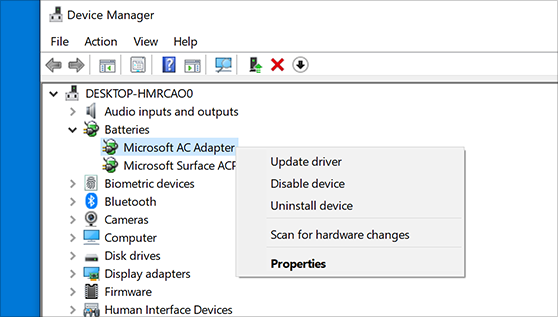
更新设备驱动程序
-
在任务栏上的搜索框中,输入设备管理器,然后选择 设备管理器。
-
选择类别以查看设备名称,然后右键单击(或长按)你要更新的设备。
-
选择“自动搜索更新的驱动程序软件”。
-
选择“更新驱动程序”。
-
如果 Windows 找不到新的驱动程序,你可以在设备制造商的网站上查找一个驱动程序并按照其说明进行操作。
重新安装设备驱动程序
-
在任务栏上的搜索框中,输入设备管理器,然后选择 设备管理器。
-
右键单击 (或按住) 设备名称,然后选择 “卸载”。
-
重启电脑。
-
Windows 将会尝试重新安装该驱动程序。
更多帮助
如果看不到桌面,而是看到蓝色、黑色或空白屏幕,请参阅 排查蓝屏错误 或排查黑屏或空白屏幕错误。







